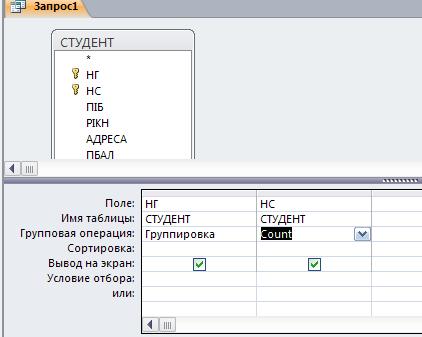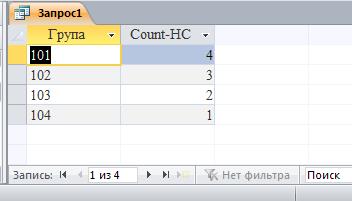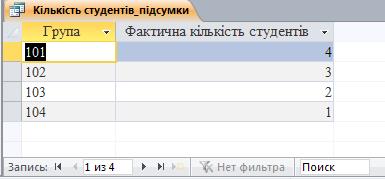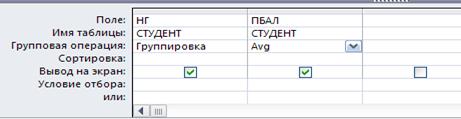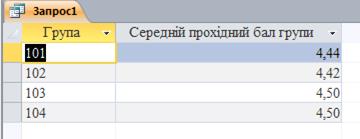Заглавная страница Избранные статьи Случайная статья Познавательные статьи Новые добавления Обратная связь FAQ Написать работу КАТЕГОРИИ: ТОП 10 на сайте Приготовление дезинфицирующих растворов различной концентрацииТехника нижней прямой подачи мяча. Франко-прусская война (причины и последствия) Организация работы процедурного кабинета Смысловое и механическое запоминание, их место и роль в усвоении знаний Коммуникативные барьеры и пути их преодоления Обработка изделий медицинского назначения многократного применения Образцы текста публицистического стиля Четыре типа изменения баланса Задачи с ответами для Всероссийской олимпиады по праву 
Мы поможем в написании ваших работ! ЗНАЕТЕ ЛИ ВЫ?
Влияние общества на человека
Приготовление дезинфицирующих растворов различной концентрации Практические работы по географии для 6 класса Организация работы процедурного кабинета Изменения в неживой природе осенью Уборка процедурного кабинета Сольфеджио. Все правила по сольфеджио Балочные системы. Определение реакций опор и моментов защемления |
Використання Построитель выраженийСодержание книги
Поиск на нашем сайте
Для формування складного виразу, доцільно використати Построитель выражений. Він дозволяє вибрати необхідні імена полів з таблиць, запитів, форм, знаки операцій, функції. Викличемо Построитель выражений, вибравши Построить у контекстному меню (курсор миші повинен бути встановлений на рядку Поле, якеобчислюється). У лівій частині вікна Построитель выражений (рис. 7.10) виберемо таблицю ПРЕДМЕТ. Праворуч відобразиться список її полів. Послідовно виберемо потрібні поля, додаючи їх подвійним клацанням миші, знаки операцій вводяться з клавіатури. При цьому у верхній частині вікна сформується вираз.
Рис. 7.10. Вікно Построителя выражений. Збережемо запит під ім'ям «Різниця годин по предмету». Збережений запит можна виконати, виділивши запит у вікні Все объекты Access, натисканням правої кнопки миші і вибравши кнопку Открыть. Побудований запит може бути використаний для перевірки правильності заповнення поля ГОДИНИ в таблиці ПРЕДМЕТ. Використання групових операцій у запитах Призначення групових операцій Групові операції дозволяють виділити групи записів з однаковими значеннями в зазначених полях і використати для цих груп одну із статистичних функцій. В Access передбачено дев'ять статистичних функцій: · Sum - сума значень якогось поля для групи; · Avg - середнє від всіх значень поля в групі; · Max, Min - максирисьне, мінірисьне значення поля в групі; · Count - число значень поля в групі без обліку порожніх значень; · Stdev - середньоквадратичне відхилення від середнього значення поля в групі; · Var - дисперсія значень поля в групі; · First і Last - значення поля з першого або останнього запису в групі. Результат запиту з використанням групових операцій містить по одному запису для кожної групи. У запит включаються поля, по яких провадиться угруповання, і поля, для яких виконуються групові функції. Порядок створення запиту з використанням групових операцій Для створення запиту з використанням групових операцій формується запит на вибірку. У бланк запиту включаються поля, по яких треба зробити групування, і поля, по яких треба зробити статистичні обчислення. Виконаєте команду Создать/Конструктор запросов і на панелі інструментів конструктора запитів натисніть кнопку Итоги. Для групових обчислень по деякому полю потрібно замінити в ньому слово Группировка на потрібну статистичну функцію. Вибрати потрібну функцію можна через розгорнутий список. Конструювання однотабличного запиту із груповою операцією Розглянемо технологію конструювання однотабличного запиту із груповою операцією на прикладі таблиці СТУДЕНТ. Запит з функцією Count Визначимо фактичне число студентів у групі. Створимо запит на вибірку з таблиці СТУДЕНТ. Зі списку таблиці СТУДЕНТ перетягнемо у бланк запиту поле НГ (номер групи). У такий спосіб ми вкажемо, що по цьому полю повинно провадитися групування. Перетягнемо у бланк запиту поле НС, по якому буде обчислюватися функція Count для підрахунку числа студентів у групі. Натиснемо кнопку Итоги. Замінимо слово " Группировка " у стовпці НС на функцію Count. Для цього викличемо список і виберемо цю функцію. Бланк запиту прийме вид, показаний на рис. 7.11. Результат запиту показаний на рис. 7.12.
Рис. 7.11. Запит із груповою операцією підрахунку числа студентів у групі
Рис. 7.12. Результат підрахунку числа студентів у групі
Підпис поля "Count_HC" можна замінити на "Фактичне число студентів". Для введення цього підпису у бланку запиту встановимо на поле НС курсор миші і натиснемо праву кнопку. У контекстному меню виберемо команду Свойства. У Окне свойств наберемо у рядку Подпись "Фактична кількість студентів". Таблиця результату після виконання показана на рис. 7.13.
Рис. 7.13. Таблиця результату зі зміненим підписом поля Збережемо запит на вибірку під ім'ям "Число студентів у групах". Запит з функцією Avg Підрахуємо середній прохідний бал у групі. Сформуємо запит на вибірку для таблиці СТУДЕНТ із функцією Avg для поля ПБАЛ (прохідний бал студента). У бланку запиту заповнимо поля, як показано на рис. 7.14.
Рис. 7.14. Запит із груповою операцією підрахунку середнього значення Для обмеження точності результату двома знаками виберемо у Окне свойств у рядку Формат поля значення Фиксированный. Результат виконання запиту представлений на рис. 7.15.
Рис. 7.15. Результат підрахунку середнього значення Збережемо цей запит під ім'ям "Середній прохідний бал групи"
|
||||
|
Последнее изменение этой страницы: 2021-06-14; просмотров: 93; Нарушение авторского права страницы; Мы поможем в написании вашей работы! infopedia.su Все материалы представленные на сайте исключительно с целью ознакомления читателями и не преследуют коммерческих целей или нарушение авторских прав. Обратная связь - 18.190.239.189 (0.009 с.) |